Jak zresetować aktualizacje na Androidzie. Jak przywrócić oprogramowanie sprzętowe na dowolnym urządzeniu Samsung Galaxy
Pomimo tego, że aktualizacja oprogramowania sprzętowego jest smartfon Lenovo do wersji 4.4 KitKat to krok naprzód w rozwoju urządzeń, jednak nie wszystkim się to spodobało i jest szereg niezadowolonych użytkowników, którzy chcieliby „wrócić” do stare oprogramowanie. W tym artykule postaramy się dowiedzieć, jak realistyczne jest przywrócenie wszystkiego stan oryginalny i ponownie ciesz się wysoką jakością działania swojego telefonu.
Uwaga! Ten artykuł Jest to wyłącznie materiał informacyjny i wszystko, co robisz po jego przeczytaniu, robisz na własne ryzyko i ryzyko.
Podczas flashowania wszystkie informacje zapisane w pamięć wewnętrzna telefon zostanie utracony: zdjęcia, filmy, kontakty itp.
Jeden z najpopularniejszych i niedrogie smartfony NA ten moment nadal pozostaje, na jego przykładzie postaramy się dowiedzieć, jak zwrócić stare oprogramowanie Androida.
1. Instalacja sterowników na PC
Pierwszą rzeczą, którą musisz zrobić, to zainstalować sterowniki oprogramowania sprzętowego na swoim komputerze. W tym celu podłącz telefon kablem microUSB do komputera i zainstaluj sterowniki. Po zainstalowaniu sterowników telefon należy odłączyć od komputera.
Możesz pobrać sterownik dla Lenovo P780
2. Znalezienie wymaganego oprogramowania sprzętowego dla Twojego telefonu
W zależności od modelu telefonu należy znaleźć archiwum z interesującym oprogramowaniem, pobrać je na komputer i rozpakować.
Urzędnik Oprogramowanie sprzętowe Lenovo P780_ROW_S124_140403 (smartfon z wbudowaną pamięcią 4GB) Wersje Androida Można pobrać wersję 4.2.1 . To oprogramowanie był ostatnim po aktualizacji do wersji 4.4 KitKat.
3. Zainstaluj program SP Narzędzie Flash
SP Flash Tool umożliwia pobranie oprogramowania sprzętowego na telefon (Należy pamiętać, że każdy smartfon wymaga własnego oprogramowania sprzętowego). Zazwyczaj ten program znajduje się w archiwum z pobranym oprogramowaniem.
4. Oprogramowanie telefonu z komputera
- Wyłącz telefon
- Uruchom program SP Flash Tool
- Wypełnij pola Agent pobierania i Plik ładujący rozproszony
- KONIECZNIE zaznacz pole obok DA DL Wszystko z sumą kontrolną

- Po zainstalowaniu wszystkich ustawień możesz kliknąć Fimware -> Aktualizuj

- Wyłączony telefon podłączamy do komputera za pomocą kabla microUSB.
- Z prawem ustawienie wstępne, po podłączeniu smartfona do komputera, na dole SP FlashTool powinny zacząć pojawiać się naprzemiennie różne kolorowe paski, sygnalizując, że trwa ładowanie oprogramowania do Twojego telefonu, a na koniec powinno pojawić się okno z jasnozielonym kółkiem, wskazujące koniec pracy.

Następnie odłącz telefon od kabla i włącz go. Ze względu na wypełnienie nowe oprogramowanie, pierwsze uruchomienie potrwa znacznie dłużej niż zwykle, ponieważ stosowane są nowe parametry i początkowe ustawienia urządzenia.
Tym razem pokażę Ci jak zainstalować oprogramowanie sprzętowe do smartfona lub tabletu Samsunga Galaxy czyli przywróć stan nowego urządzenia. Ta metoda umożliwia także reanimację gadżetu po nieudanej instalacji. niestandardowe oprogramowanie sprzętowe lub pozbądź się problemów z działaniem urządzenia. Możesz także zaktualizować swoje urządzenie do Ostatnia wersja Oprogramowanie, jeśli nie możesz się doczekać aktualizacji bezprzewodowej. Wszystko jest całkowicie bezpieczne!
Ta metoda polega na użyciu wygodnego narzędzia Odin dla systemu Windows. Nie martw się, jeśli jej nie znasz. Dzięki instrukcje krok po kroku Poniżej dowiesz się wszystkiego, czego potrzebujesz, aby pomyślnie przywrócić dane za pomocą Odina. Warto pamiętać, że wszystkie dane zapisane w pamięci wewnętrznej urządzenia zostaną usunięte, dlatego przed rozpoczęciem zapisz je na komputerze. Możesz także tworzyć kopia zapasowa SMS-y, kontakty, pliki multimedialne i wiele więcej, czytając nasz przewodnik.
Jak przygotować się do procesu odzyskiwania urządzenia Samsung z systemem Android:
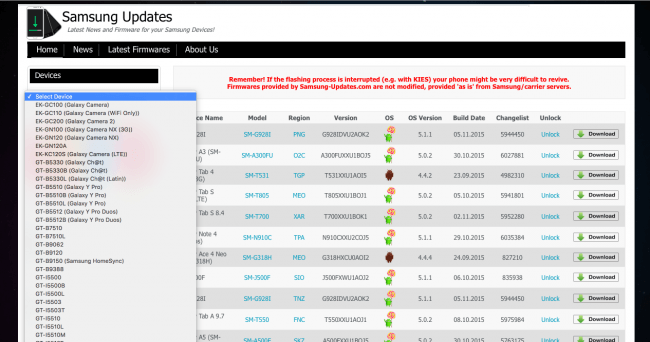
Wszystko gotowe? Zainstalowałeś sterowniki i uruchomiłeś ponownie komputer? Czy rozpakowałeś archiwa i oprogramowanie sprzętowe programu Odin? Czy Twój smartfon/tablet jest naładowany? Zatem zaczynajmy! Postępuj zgodnie z moimi instrukcjami, a w ciągu 15 minut otrzymasz urządzenie ze świeżo zainstalowanym oprogramowaniem.
Jak przywrócić standardowe oprogramowanie na dowolnym urządzeniu Samsung:
Krok 1: Uruchom Odina na swoim komputerze.Krok 2: Tłumaczyć urządzenie przenośne do trybu pobierania. Aby to zrobić, wyłącz go, a następnie naciskaj przyciski jeden po drugim "Ściszanie", "Dom" I "Odżywianie". Następnie naciśnij raz przycisk „Zwiększ głośność”, kontynuować.
Krok 3: Podłącz gadżet do komputera za pomocą kabla USB.
Krok 4: Kiedy w programu Odina Naprzeciwko podłączonego portu zaświeci się niebieskie światło, kliknij przycisk „AP” i wybierz plik oprogramowania sprzętowego, który powinieneś pobrać wcześniej.
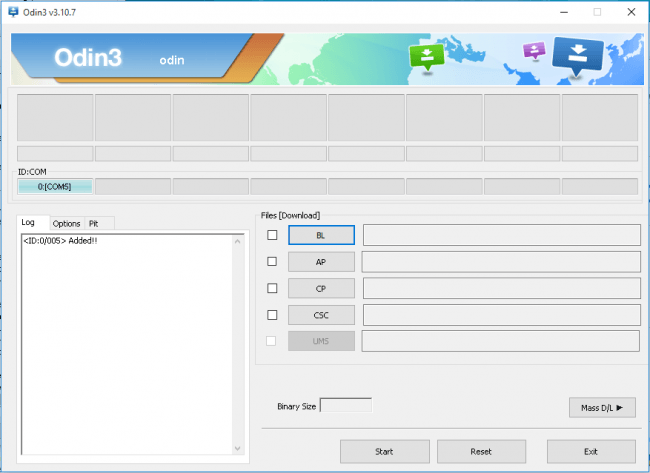
Krok 5: Sprawdzenie oprogramowania sprzętowego za pomocą narzędzia Odin zajmuje kilka minut. Gdy będzie gotowy, naciśnij przycisk "Początek", który znajduje się w dolnej części okna.
Krok 6: Po zakończeniu procesu urządzenie automatycznie uruchomi się ponownie.
Krok 7: Za kilka minut powinieneś zobaczyć ekran początkowe ustawienia, gdzie musisz wybrać język interfejsu, połączyć się z siecią, dodać konto i tak dalej.
To wszystko! Teraz na Twoim gadżecie zainstalowane jest standardowe oprogramowanie, które będzie otrzymywać oficjalne aktualizacje drogą bezprzewodową.
Aktualizacje system operacyjny jest to zawsze oczekiwane wydarzenie. Niektórym właścicielom telefonów trudno jest czekać na oficjalne wydania łatek od deweloperów, więc wybierają więcej niedroga opcja– instalacja niestandardowego oprogramowania, która nie zawsze kończy się sukcesem. Są też użytkownicy, którzy boją się tego typu innowacji. Jest to zrozumiałe, ponieważ aktualizacje nie zawsze pomagają, mogą być nawet gorsze niż starsze wersje. Czasami poprawki niektórych programów znacznie obciążają system, utrudniając użytkownikowi korzystanie z niego, lub są tak bezużyteczne, że stają się nieco niepokojące. Ale najbardziej katastrofalny skutek czeka użytkowników, gdy interfejs użytkownika oczywiście nie na lepsze.
Chyba warto od tego zacząć Smartfony Nexus. Proces instalacji nowego oprogramowania jest niezwykle prosty: zapisujemy wszystko niezbędne informacje; W Internecie znajdujemy wymagany obraz wersji, do której chcemy dokonać aktualizacji, i przeprowadzamy instalację. Należy wziąć pod uwagę, że jeśli nie otworzysz praw root, utwórz kopię zapasową obecna wersja systemów operacyjnych, a także niezwykle ważnych danych systemowych, będzie niemożliwe. Na rynku dostępna jest także możliwość pobrania aplikacji, za pomocą których można zapisać niemal wszystkie informacje, jednak wymagają one dodatkowych uprawnień.
W przypadku smartfonów Nexus znacznie łatwiej jest zwrócić starą wersję aplikacji, jeśli nowa nie przypadła Ci do gustu. Po prostu znajdź starszą wersję plik apk, całkowicie usuwamy nową aplikację i za pomocą Eksploratora instalujemy starą wersję. Najważniejsze, aby nie zapomnieć o otwartym dostępie do instalowania aplikacji z innych źródeł.
Jeśli chodzi o inne urządzenia (z wyjątkiem Nexusa), w szczególności w kwestii przywracania Androida do poprzednich wersji oprogramowania, sytuacja wygląda nieco inaczej. Niektóre, a nawet większość urządzeń działających w systemie Android nie jest przystosowana do ręcznej zmiany oprogramowania. Ustawienia fabryczne ograniczają możliwość ingerencji użytkownika w pliki systemowe smartfon. Ograniczenia te również należy znieść niezależnie. Na przykład najpierw musisz odblokować bootloader. Sama instalacja stara wersja Oprogramowanie zajmuje trochę czasu, ale przygotowanie do całej procedury może zająć nawet kilka godzin.
Biorąc pod uwagę wszystkie niuanse, najbardziej niezawodną opcją aktualizacji systemu do nowszej wersji jest użycie niestandardowego oprogramowania układowego. Nieco wyżej w kontekście, który już wskazaliśmy Ta metoda, teraz postaramy się uzasadnić fakt, dlaczego ta opcja jest znacznie lepsza niż wycofanie systemy Android do starszych wersji. Przede wszystkim niezawodne złożenia są wolne od nieścisłości i błędów, ponieważ nad tworzeniem tych aktualizacji pracują ogromne zespoły profesjonalistów. Po drugie, masz możliwość wyboru najbardziej odpowiednie oprogramowanie sprzętowe. Po trzecie, jeśli dołożysz wszelkich starań, zawsze możesz znaleźć aktualizację z lepszym projektem.
„Przywróć” do starej wersji aktualizacji
Aby to zrobić, możesz zresetować wszystkie ustawienia za pomocą specjalny kod, które można uzyskać wyłącznie u oficjalnych przedstawicieli producenta. Wejdź na ich stronę internetową, znajdź ich kontakty, skontaktuj się z nimi. Dyktujesz im IMEI swojego telefonu, a w odpowiedzi otrzymujesz niezbędny kod. Szczegóły „wycofywania” zostaną Państwu wyjaśnione.
Można synchronizować z komputerem za pomocą kabla. Ale najpierw zainstaluj sterowniki na swoim komputerze. Można je znaleźć na oficjalnej stronie internetowej lub na specjalny dysk, który został dostarczony z telefonem.
Zwracamy oryginalne fabryczne oprogramowanie
Ta opcja jest odpowiednia dla tych, którzy są rozczarowani jakąkolwiek wersją aktualizacji, zdając sobie sprawę, że ich urządzenie mobilne może normalnie działać tylko w fabrycznej wersji oprogramowania.
Najprostszym i najskuteczniejszym sposobem jest „twardy reset” lub Twardy reset. Umożliwi to zwrot oprogramowania zainstalowanego przez producentów. Istnieją dwie opcje przywrócenia starej aktualizacji na Androida: poprzez ustawienia w menu samego telefonu i użycie „magicznej” kombinacji klawiszy, gdy oprogramowanie układowe „zabiło” telefon i nawet się nie włącza.
1. Poprzez ustawienia. Przejdź do nich poprzez menu, wybierz „Informacje o urządzeniu”, a następnie „Resetuj ustawienia”. Czasami konieczne może być wprowadzenie kodów zabezpieczających, które należy otrzymać wraz z telefonem (mogą być podane w instrukcji). Pamiętaj jednak, że jeśli zmieni się oprogramowanie, zmieni się także lokalizacja i nazwy sekcji. Będziesz musiał przywrócić swoje dane; także jeśli korzystasz z tego klienta poczty e-mail.
2. Każdy typ telefonu ma swoje własne kombinacje. Dlatego przejdź do specjalistycznych forów lub poszukaj pomocy w dziale Specyfikacja, które można znaleźć na oficjalnej stronie producenta. Często jest to kombinacja: przycisk zasilania (lub odblokowanie) + menu + przycisk zmniejszania głośności (w niektórych przypadkach zwiększania głośności). Co więcej, nie tylko naciśnij, ale przytrzymaj. Nie zapominaj, że wszystkie informacje w telefonie zostaną zniszczone. Cała pamięć zostanie sformatowana.
